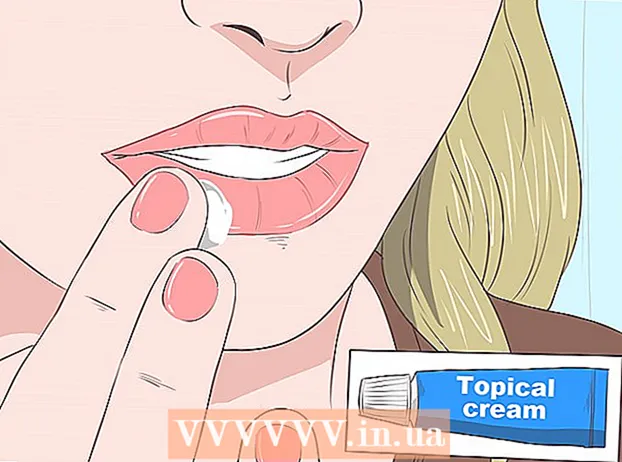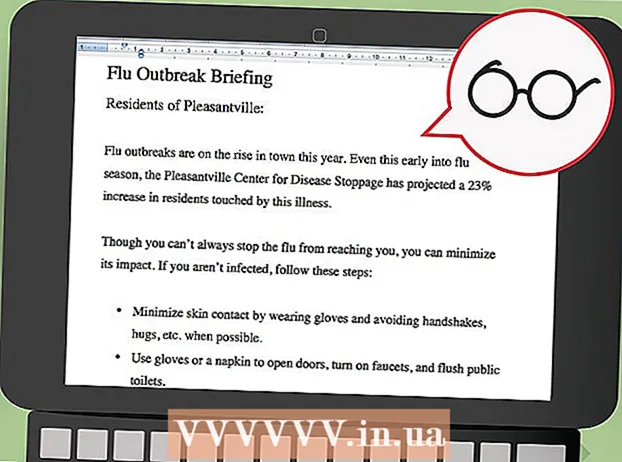Autor:
John Stephens
Data E Krijimit:
1 Janar 2021
Datën E Azhurnimit:
27 Qershor 2024
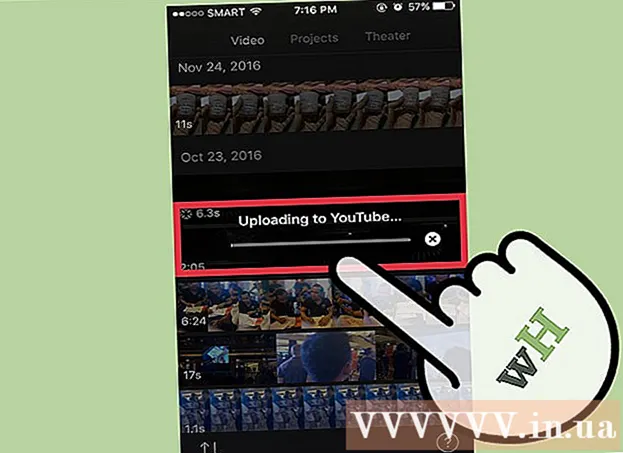
Përmbajtje
Mund të eksportoni video me cilësi të lartë (HD) iMovie në një skedar në pajisjen tuaj ose në një shërbim si YouTube. Me vetëm një video me cilësi të lartë, mund të dilni në një nga tre rezolucionet standarde HD në mënyrë që filmi juaj të duket aq i qartë sa dëshironi të jetë.
Hapat
Metoda 1 nga 2: Në macOS
Hapni iMovie. Kjo metodë është e përshtatshme nëse doni të eksportoni video HD në një dosje në kompjuterin Mac. Pas eksportimit të videos, ju mund të shikoni dhe ndani ashtu si dëshironi.

Klikoni në filmin që dëshironi të eksportoni në kutinë "Bibliotekat".
Klikoni në menunë Dosja (Skedari) në pjesën e sipërme të ekranit.

Klikoni Ndani (Ndani).
Zgjidhni Skedari në menunë Share.
- Nëse dëshironi ta ndani videon direkt në një faqe në internet, klikoni në emrin e faqes në internet (Facebook, YouTube, Vimeo, etj.).
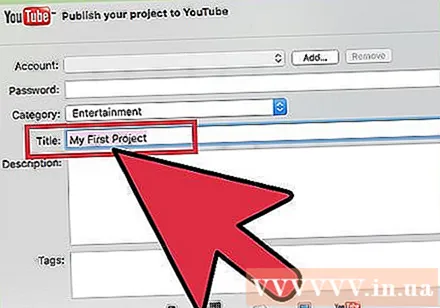
Vendosni një emër për filmin në kutinë e tekstit.- Nëse ndani videon në faqen e internetit, ky tekst do të bëhet titulli i filmit.

Vendosni disa etiketa në kutinë "Etiketat". Kjo është e dobishme nëse po ndani në YouTube ose Vimeo dhe dëshironi që njerëzit të jenë më të lehtë për të gjetur videon tuaj.
Klikoni në menunë "Rezolucion" për të zgjedhur rezolucionin. Mund të zgjidhni nga rezolucioni 720p, 1080p ose 4k për standardin HD. Sidoqoftë, jo të gjitha opsionet janë në dispozicion për filmin tuaj pasi nuk mund ta kthejmë një video me cilësi të ulët në HD.
- 720p është standard HD me rezolucion 1280 x 720. Me këtë opsion, skedarët me cilësi të lartë ngarkohen shpejt dhe nuk zënë shumë hapësirë në hard disk.
- 1080p është HD me rezolucion 1920 x 1080 - 5 herë cilësia e 720p. Do të keni një skedar më të madh dhe do të ngarkoni më shumë kohë se 720p.
- 4k është standardi Ultra High Definition (UHD) - definicion ultra-i lartë me rezolucion 4096 x 2160. Ky opsion është 4 herë më i lartë se cilësia e 1080p, kështu që skedari do të jetë shumë më i madh dhe do të ngarkohet për mjaft kohë.

Vendosni cilësime të tjera nëse jeni duke shpërndarë video në faqen e internetit. Nëse jeni duke eksportuar në një skedar, kaloni këtë hap.- Klikoni në menunë "Kategoritë" për të zgjedhur një kategori të YouTube.
- Klikoni në menunë "Viewable to" ose "Privacy" për të vendosur privatësinë.

Klikoni në menunë "Cilësia" për të vendosur cilësinë e videos. Ju nuk do ta shihni këtë mundësi nëse jeni duke e shpërndarë në një faqe në internet. Nëse doni të dini më shumë rreth asaj se si çdo cilësim ndikon në madhësinë e skedarit, mund të klikoni në një mundësi për të parë madhësinë e skedarit poshtë pamjes paraprake.- Opsioni "I Lartë" do të japë rezultatet më të mira me skedarët jo shumë të mëdhenj.
- Opsioni "Më i miri" do të përdorë ProRes - cilësi profesionale. Madhësia e skedarit do të jetë shumë e madhe.
Klikoni në menunë "Kompreso" për të zgjedhur raportin tuaj të ngjeshjes. Ky opsion është i disponueshëm vetëm kur eksportoni në një skedar.
- Zgjidhni "Më shpejt" nëse shqetësoheni për madhësinë e skedarit. Cilësia nuk do të jetë shumë yjore, por gjithsesi më e këndshme se SD (standarde).
- Zgjidhni "Cilësi më të mirë" nëse doni fotografi dhe tingull sa më të qartë dhe nuk kujdeseni për madhësinë e skedarit.
Klikoni tjetra (Tjetra).
- Nëse jeni duke shpërndarë në një faqe në internet, do t'ju kërkohet të futni informacionin e llogarisë tuaj për t'u identifikuar në atë sit. Ndiqni udhëzimet për t'u identifikuar dhe përfunduar ngarkimi. Sapo të keni mbaruar, do të shihni një mesazh "Ndani të Suksesshëm".
Vendosni një emër për videon në fushën "Ruaje si".
Shkoni në dosjen ku dëshironi të ruani skedarin. Ruani skedarin në një dosje që mund ta mbani mend, si Documents ose Desktop, kështu që mund ta përdorni lehtë kur duhet të ngarkoni një video në YouTube, ta digjni në DVD dhe më shumë.
Klikoni Ruaj (Ruaj). Shpejt pas kësaj, do të jeni në gjendje të gjeni versionin HD të filmit në dosjen e zgjedhur.
- Kështu që video është ruajtur si një skedar standard HD në kompjuterin tuaj, ju mund ta ngarkoni atë në Facebook, LinkedIn, Google Drive, Dropbox ose në ndonjë faqe tjetër me cilësi të lartë të mundshme për video.
Metoda 2 nga 2: Në iOS
Hapni aplikacionin iMovie në iPhone ose iPad tuaj.
- Nëse po redaktoni një projekt, shtypni butonin Bërë në këndin e sipërm të majtë, pastaj vazhdoni në hapin 4.
Klikoni Video në pjesën e sipërme të ekranit.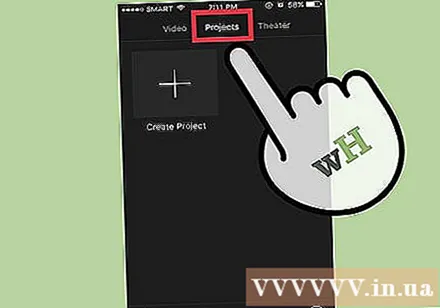
Trokitni lehtë mbi videon që dëshironi të ndani.
Klikoni në ikonën Share brenda sheshit me një shigjetë lart në fund të ekranit.
Klikoni në mënyrën e ndarjes. Mund të zgjidhni se në cilin aplikacion do të ndani ose vendndodhjen ku dëshironi të ruani videon.
- Për shembull, nëse doni të ndani një video në Facebook, klikoni në ikonën e Facebook.
- Nëse dëshironi ta ruani videon si skedar në iPhone ose iPad (atëherë shpërndajeni në çdo kohë), zgjidhni "Ruaj videon".
Ndiqni udhëzimet për t'u identifikuar. Nëse vendosni të ndani në një aplikacion si Facebook ose YouTube, do t'ju duhet të futni informacionin tuaj të hyrjes në përputhje me udhëzimet në ekran.
Zgjidhni rezolucionin HD që dëshironi. Kemi 4k (Ultra HD), 1080p (HD) dhe 720p (HD). Vini re se jo të gjitha aplikacionet ose shërbimet mbështesin skedarë të mëdhenj HD, kështu që mund të mos i shihni të tre këto mundësi.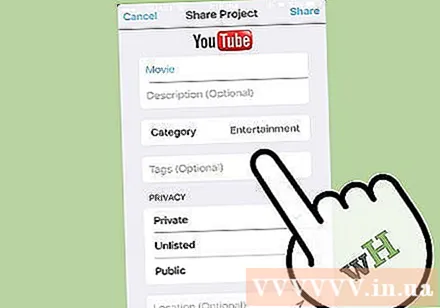
- 720p është rezolucion 1280 x 720. Madhësia e skedarit është e vogël, por videoja është akoma me cilësi HD.
- 1080p është HD me rezolucion 1920 x 1080 - 5 herë cilësia e 720p. Do të keni një skedar më të madh dhe do të ngarkoni më shumë kohë se 720p.
- 4k është rezolucion 4096 x 2160 Ky opsion është 4 herë më i lartë se cilësia e 1080p. Skedari do të bëhet shumë më i madh dhe do të ngarkohet për një kohë të gjatë.
Ndiqni udhëzimet për të eksportuar videon.
- Me YouTube ose Facebook, mund t'ju duhet të përdorni një aplikacion ose faqe në internet për të shtuar etiketime dhe përshkrime në video.
Këshilla
- Nëse keni një makinë rezervë falas, ruajeni videon në mënyrën më të lartë të mundshme dhe më pas eksportoni versionin më të ulët sipas nevojës.